Windows10系统之家 - 安全纯净无插件系统之家win10专业版下载安装
时间:2019-11-16 10:28:27 来源:Windows10之家 作者:huahua
win10系统Onedrive文件夹不显示缩略图怎么办?onedrive是一款实用的网络文件共享工具,能够帮助用户轻松将文件数据备份到云端服务器上,保证用户文件的完整性,当你遇到Onedrive图片文件夹与本地的文件夹同步无法显示缩略图的问题时,可参照以下的方法进行解决。
最近有不少win10系统用户在将Onedrive图片文件夹与本地的文件夹同步,发现在同步后文件夹中图片无法在资源管理器中显示缩略图,win10系统Onedrive文件夹不显示缩略图怎么办呢,现在就为大家带来win10系统下Onedrive文件夹不显示缩略图的具体解决方法。
win10系统Onedrive文件夹不显示缩略图怎么办
1、打来任意文件夹,点击左上角的 文件--更改文件夹和搜索选项;
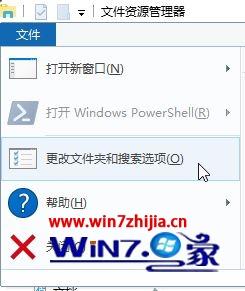
2、切换到查看窗口,在【高级设置】框中将 使用显示图标,从不显示缩略图 的勾去掉,点击确定保存设置;

3、按Windows+R键,输入%userprofile%\AppData\Local\Microsoft\Windows\Explorer (复制粘贴即可)
4、在打开的文件夹中你会看到文件名类似 thumbcache_*.db这样的文件,将这些文件全部删除,就可以重建 Windows 10 缩略图缓存了。
当然,如果 Windows 资源管理器正在使用当前文件,可能会导致部分文件无法删除。
5、此时,我们可以新建个记事本将以下代码复制粘贴进去,保存,然后将.txt的后缀名改为.bat 文件,再以管理员权限打开运行即可。
cd /d %userprofile%\AppData\Local\Microsoft\Windows\Explorer
taskkill /f /im explorer.exe
attrib -h thumbcache_*.db
del thumbcache_*.db /a
start explorer
pause
6、执行以上批处理会重启 Windows Explorer,因此桌面会消失一下。执行完之后 Windows 10缩略图缓存数据库就被删除了,然后 Windows 10 会自动为我们重建缩略图缓存。
以上就是win10系统Onedrive文件夹不显示缩略图怎么办的介绍了,有碰到相同情况的用户们可以采取上面的方法来处理吧。
相关文章
热门教程
热门系统下载
热门资讯





























